Η οικογένεια εργαλείων οικιακού αυτοματισμού της Amazon έκανε σημαντική πρόοδο στην ευκολία, την ευελιξία και το κόστος με το Echo Dot. Το Dot είναι βασικά ένας μικροϋπολογιστής με φωνητικό έλεγχο με σύνδεση δικτύου και εξελιγμένη διεπαφή ήχου με τη γνωστή φωνή της εφαρμογής Alexa. Η πρόσφατη επανάληψη τρίτης γενιάς του Dot μετέτρεψε μια ήδη χρήσιμη πλατφόρμα σε μια εξαιρετική λύση πολυμέσων αναβαθμίζοντας μαζικά το ενσωματωμένο ηχείο. Για οποιονδήποτε άλλο εκτός από έναν ακουστικό, το νέο ηχείο του Dot είναι αρκετά υψηλής ποιότητας ώστε να μπορεί να χρησιμοποιηθεί ως το κύριο ηχείο για μουσική σε οποιοδήποτε απλό περιβάλλον ακρόασης, όπως ένα γραφείο ή ένα υπνοδωμάτιο.

Το The Dot έτυχε πολύ καλής αποδοχής στην αγορά με γνώσεις τεχνολογίας. Η δημοτικότητά του είναι ιδιαίτερα εντυπωσιακή δεδομένου ότι η αγορά για οικιακούς βοηθούς είναι αρκετά νέα. Υπάρχουν πλέον εκατομμύρια συσκευές Echo σε όλο τον κόσμο, που μας βοηθούν να παίζουμε μουσική, να ανάβουμε και να σβήνουμε τα φώτα μας, να μάθουμε τον καιρό ή να μας πουν πώς θα είναι η κίνηση στο δρόμο μας προς τη δουλειά. Τι γίνεται όμως αν δεν λειτουργεί σωστά; Πώς θα το φτιάξεις χωρίς να σκίσεις τα μαλλιά σου; Όσο σπουδαίο κι αν είναι το Dot, κανένα τεχνολογικό προϊόν δεν είναι χωρίς προκλήσεις. Ένα πρόβλημα που αντιμετωπίζουν περιστασιακά οι κάτοχοι Dot είναι ένα σφάλμα κατά την προσπάθεια εγγραφής της συσκευής σε WiFi. Σε αυτό το άρθρο, θα σας δείξω πώς να αντιμετωπίσετε αυτό το ζήτημα και να καταχωρήσετε σωστά το Dot σας, ώστε να μπορείτε να το χρησιμοποιήσετε.
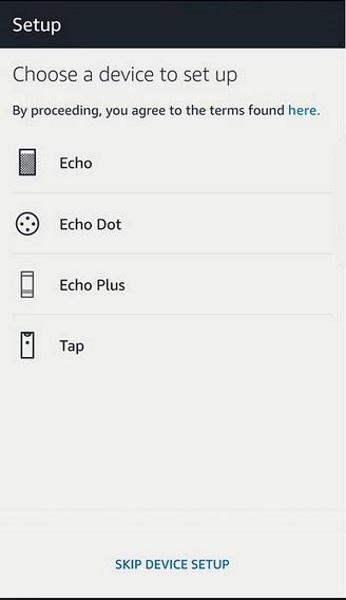
Ρύθμιση του Echo Dot
Μια πολύ κοινή πηγή σφαλμάτων εγγραφής Echo Dot είναι μια ακατάλληλα ολοκληρωμένη ρουτίνα εγκατάστασης. Πριν ξεκινήσουμε την επίλυση προβλημάτων ενός σφάλματος, ας βεβαιωθούμε ότι το Dot σας είχε ρυθμιστεί σωστά εξαρχής.
Πρώτη και δεύτερη γενιά Echo Dot Setup
- Ξεκουμπώστε το Echo Dot και κατεβάστε την εφαρμογή Alexa στο τηλέφωνό σας, εάν δεν είναι ήδη εκεί.
- Τοποθετήστε το Echo Dot εντός της εμβέλειας του δρομολογητή WiFi και συνδέστε το. Θα δείτε τον φωτεινό δακτύλιο να γίνεται μπλε και μετά πορτοκαλί. Τότε θα ακούσετε την Alexa να λέει γεια.
- Πλοηγηθείτε στο Ρυθμίσεις στην εφαρμογή Alexa και επιλέξτε Wi-Fi.
- Επιλέξτε το δίκτυο WiFi και επιλέξτε Συνδέω-συωδεομαι.
- Επιλέγω Συσκευές Alexa από την εφαρμογή και επιλέξτε το Echo Dot.
- Επιλέγω Προσθήκη συσκευής Alexa σε Δίκτυο Wi-Fi.
- Πατήστε και κρατήστε πατημένο το κουμπί Action στο Echo Dot μέχρι ο φωτεινός δακτύλιος να αλλάξει σε πορτοκαλί.
- Επιλέξτε το WiFi σας από τη λίστα που εμφανίζεται στην εφαρμογή Alexa και εισαγάγετε τον κωδικό πρόσβασης δικτύου.
- Αποθηκεύστε τον κωδικό πρόσβασης στην εφαρμογή Alexa.
- Επιλέγω Συνδέω-συωδεομαι για να συνδέσετε το Echo Dot στο δίκτυο WiFi σας.
Ρύθμιση Echo Dot τρίτης γενιάς
Η Amazon έκανε τη ρύθμιση πολύ πιο απλή για τα Dots τρίτης γενιάς.
- Ξεκουμπώστε το Echo Dot και κατεβάστε την εφαρμογή Alexa στο τηλέφωνό σας, εάν δεν είναι ήδη εκεί.
- Τοποθετήστε το Echo Dot εντός της εμβέλειας του δρομολογητή WiFi και συνδέστε το. Ο φωτεινός δακτύλιος θα περιστραφεί για περίπου ένα λεπτό. Τότε θα ακούσετε την Alexa να λέει γεια.
- Ανοίξτε την εφαρμογή Alexa και ακολουθήστε τις οδηγίες για να εισαγάγετε τις πληροφορίες WiFi.
Αυτό θα έπρεπε να είναι για τη ρύθμιση του Echo Dot στο δίκτυο WiFi σας. Το Dot σας θα πρέπει τώρα να γνωρίζει τις δικές του λεπτομέρειες διαμόρφωσης και θα επανασυνδέεται κάθε φορά που απενεργοποιείτε και το ενεργοποιείτε ξανά ή το μετακινείτε σε άλλο δωμάτιο του σπιτιού σας. Τώρα μπορείτε να τοποθετήσετε το Echo Dot σας οπουδήποτε κοντά σε ένα καλό ασύρματο σήμα στο σπίτι σας.
Διορθώστε τα σφάλματα της συσκευής εγγραφής Echo Dot
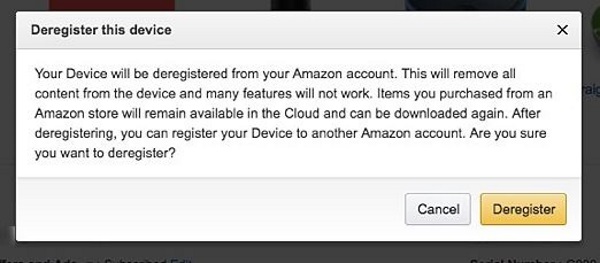
Εάν το Dot σας έχει ρυθμιστεί σωστά, τότε θα πρέπει τώρα να λειτουργεί χωρίς προβλήματα. Εάν αντιμετωπίζετε προβλήματα, ακολουθήστε αυτά τα βήματα αντιμετώπισης προβλημάτων για να συνδέσετε το Dot σας.
Επανεκκινήστε το δρομολογητή σας, επανεκκινήστε το Dot
Το πρώτο πράγμα που πρέπει να δοκιμάσετε: απενεργοποιήστε το και μετά ενεργοποιήστε το ξανά. Πολλές δυσλειτουργίες λογισμικού επιλύονται απλά ξεκινώντας από την αρχή. Επανεκκινήστε το Dot και επανεκκινήστε το δρομολογητή σας και δείτε εάν αυτό επιλύει το πρόβλημα.
Για να επανεκκινήσετε το Echo Dot το μόνο που χρειάζεται να κάνετε είναι να το αποσυνδέσετε. Αφήστε το αποσυνδεδεμένο για τουλάχιστον 10 δευτερόλεπτα. Στη συνέχεια, συνδέστε το ξανά, περιμένετε να επανεκκινηθεί και δείτε εάν το σφάλμα έχει διορθωθεί.

Αν όχι, κατευθυνθείτε στο ρούτερ σας. Αν και άλλες συσκευές που είναι συνδεδεμένες στο δρομολογητή μπορεί να εξακολουθούν να λειτουργούν σωστά, ενδέχεται να υπάρχει πρόβλημα σύνδεσης. Πατήστε το κουμπί επαναφοράς στο δρομολογητή σας μέχρι να σβήσουν όλα τα φώτα. Περιμένετε να επανεκκινηθεί και, στη συνέχεια, ελέγξτε εάν το σφάλμα σύνδεσης έχει διορθωθεί μόνο του. Μπορείτε επίσης να αποσυνδέσετε τον δρομολογητή σας, να τον αφήσετε για περισσότερα από δέκα δευτερόλεπτα και μετά να τον συνδέσετε ξανά.
Καταργήστε την εγγραφή σας
Όταν παραγγέλνετε ένα νέο Echo Dot από το Amazon, αυτό καταχωρείται στον λογαριασμό σας πριν αποσταλεί από το Amazon. Ωστόσο, εάν αγοράσατε ένα μεταχειρισμένο Dot, τότε πρέπει να διαγραφεί από τον λογαριασμό του προηγούμενου κατόχου για να μπορέσετε να το χρησιμοποιήσετε. Στην ιδανική περίπτωση, ο αρχικός κάτοχος θα το απέγραφε πριν σας το δώσει, αλλά αυτό δεν συμβαίνει πάντα. Μερικές φορές οι άνθρωποι ξεχνούν ή μερικές φορές απλώς αποφασίζουν ότι δεν είναι δικό τους πρόβλημα.
Δείτε πώς μπορείτε να καταργήσετε την εγγραφή του Echo Dot εάν είστε ο αρχικός κάτοχος:
- Επισκεφτείτε τον ιστότοπο της Amazon και κάντε κλικ στον Λογαριασμό σας στην κορυφή. Στη συνέχεια, κάντε κλικ στο «Περιεχόμενο και συσκευές».

- Επιλέγω Ρυθμίσεις από το αριστερό μενού και επιλέξτε το Echo Dot που θέλετε να καταργήσετε την εγγραφή.

- Επίλεξε το Διαγραφή κουμπί δίπλα στην τελεία.

- Επιλέξτε το ξανά για επιβεβαίωση.
Αυτό απελευθερώνει το Echo Dot για να εγγραφεί στον λογαριασμό κάποιου άλλου. Εάν αγοράσετε το Echo Dot μεταχειρισμένο και ο αρχικός κάτοχος δεν μπορούσε, ή απλώς δεν το έκανε, να το καταργήσει, επικοινωνήστε με την υποστήριξη πελατών της Amazon και ζητήστε τους να το διαγράψουν χειροκίνητα για εσάς.
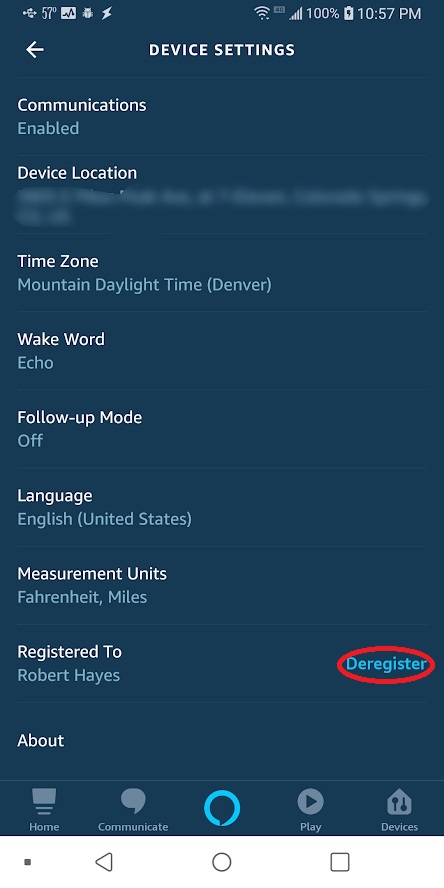
Μπορείτε επίσης να το διαγράψετε με την εφαρμογή Alexa επιλέγοντας Ρυθμίσεις, Ρυθμίσεις συσκευής, επιλέγοντας το όνομα Echo Dot και μετακινηθείτε προς τα κάτω στο Διαγραφή.
Μόλις διαγραφεί το Dot, θα χρειαστεί να ρυθμίσετε ξανά το Echo Dot με μη αυτόματο τρόπο όπως περιγράφεται παραπάνω.
Μερικές φορές, το Echo Dot μπορεί να αναφερθεί κατά λάθος απώλεια ή κλοπή και δεν θα σας επιτρέψει να το καταχωρήσετε. Η επικοινωνία με την υποστήριξη πελατών της Amazon στον παραπάνω σύνδεσμο θα σας βοηθήσει να το λύσετε. Αυτό είναι ένα άλλο γνωστό ζήτημα, ειδικά εάν μια συσκευή έχει αναφερθεί ότι χάθηκε κατά τη μεταφορά και στη συνέχεια πουλήθηκε σε έναν ακούσιο αγοραστή.
Απλοποιήστε το Δίκτυο
Εάν η εγγραφή συσκευής δεν αποτελεί πρόβλημα, ίσως είναι τα επικαλυπτόμενα δίκτυα WiFi. Το Echo Dot μερικές φορές δυσκολεύεται να διαφοροποιήσει διαφορετικά κανάλια ή δίκτυα WiFi στην ίδια ιδιοκτησία. Ένας τρόπος για να το ξεπεράσετε αυτό είναι να απενεργοποιήσετε όλα τα άλλα δίκτυα ή τα δεύτερα κανάλια ενώ καταχωρείτε το Echo Dot σας. Μόλις ολοκληρωθούν, μπορείτε να τα ενεργοποιήσετε ξανά.
Αυτοί είναι οι τρόποι που γνωρίζω για τη διόρθωση σφαλμάτων συσκευής εγγραφής Echo Dot. Γνωρίζετε κανέναν άλλο; Μιλήστε μας για αυτούς παρακάτω αν το κάνετε!


